在现代数字化生活中,屏幕录制已成为我们记录、分享和教学的得力助手。对于iphone用户来说,自带的录屏功能无疑是一个便捷且实用的工具。本文将详细介绍如何在iphone上打开并使用录屏功能。
首先,要使用iphone的录屏功能,你需要确保该功能已被添加到控制中心。这是进行屏幕录制的第一步,也是确保你能够快速启动录屏功能的关键。
1. 设置录屏功能
- 打开“设置”应用,这是iphone上的基本设置入口。
- 在设置菜单中,向下滚动并找到“控制中心”选项,点击进入。
- 在控制中心设置中,你会看到一个“自定义控制”的选项。点击它,进入自定义界面。
- 在自定义控制界面中,找到“屏幕录制”功能。点击“屏幕录制”旁边的“+”按钮,将其添加到控制中心。
2. 使用录屏功能
- 设置完成后,你可以在任何屏幕上,从屏幕底部向上滑动(在iphone x及更高版本上,从屏幕右上角向下滑动)以打开控制中心。
- 在控制中心中,找到并点击“屏幕录制”按钮。这个按钮通常是一个圆形的图标,里面有一个圆点。点击后,你会看到一个3秒的倒计时,这是为了给你时间准备开始录制。
- 倒计时结束后,录屏功能会自动开始。你现在可以自由地操作你的iphone,所有屏幕上的活动都会被录制下来。
- 当你完成录制时,只需点击屏幕顶部的红色圆圈按钮。然后,你会看到一个“停止录屏”的提示,点击它即可结束录制。
3. 查看与管理录屏
- 录制完成后,录屏文件会自动保存到你的iphone上。你可以在主屏幕上找到并点击“照片”图标,打开照片应用。
- 在照片应用中,点击底部的“相簿”选项。然后,在相簿列表中,找到并点击“媒体类型”下方的“录屏”相簿。这里存储了你所有的录屏文件。
- 在“录屏”相簿中,你可以浏览你所有的录屏文件。你可以点击任何一个文件来播放它,或者使用照片应用提供的编辑工具进行剪辑和分享。
4. 实用技巧
- 使用麦克风:在录制屏幕时,你也可以选择同时录制麦克风的声音。这在你需要解释屏幕上的操作时非常有用。虽然iphone自带的录屏功能不支持这一功能,但你可以通过第三方录屏应用来实现。
- 编辑与分享:录制完成后,你可以使用照片应用或第三方视频编辑应用来剪辑你的录屏文件。例如,你可以裁剪掉不需要的部分、添加文字或音乐等。完成后,你可以轻松地将录屏分享到社交媒体、云存储或通过电子邮件发送给其他人。
5. 注意事项
- 在录制屏幕时,请确保不要泄露任何敏感信息或侵犯他人的隐私权。
- 在分享录屏之前,请再次检查以确保没有包含任何不适当的内容。
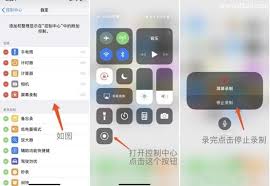
总的来说,iphone的录屏功能是一项非常实用的工具,可以帮助你记录屏幕上的操作、制作教程视频或分享游戏过程等。通过简单的设置和操作步骤,你可以轻松地进行屏幕录制,并查看和管理你的录屏文件。同时,掌握一些实用技巧可以进一步提升你的录屏体验。无论是用于个人用途还是商业用途,充分利用iphone的录屏功能都可以为你带来很大的便利和价值。






















